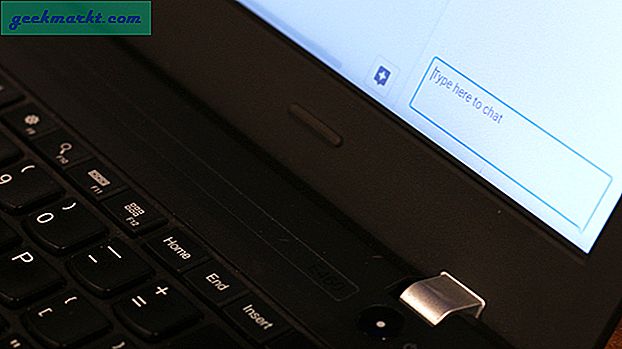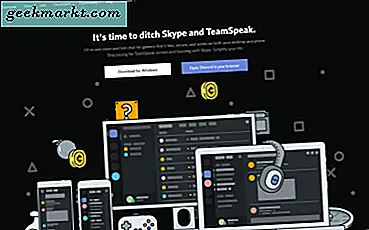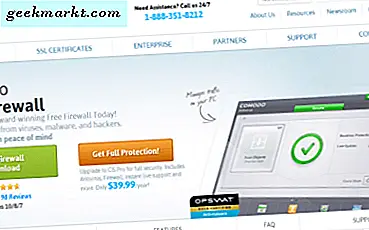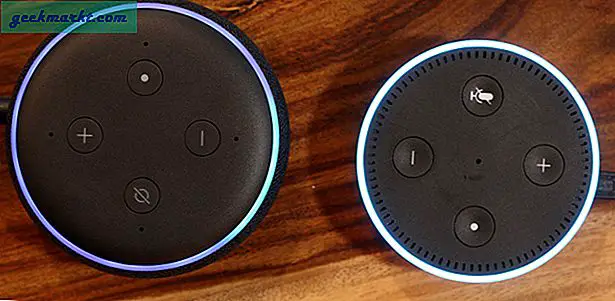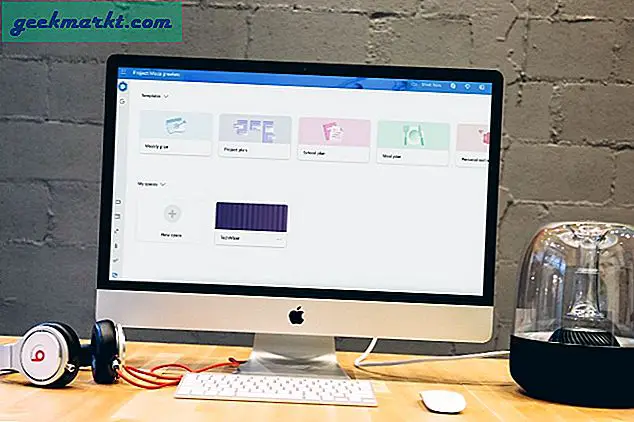Ingin menambahkan Formulir Google di Halaman Facebook Anda? Rupanya, Facebook tidak mengizinkan Anda menyematkan halaman web pihak ketiga. Namun, ada solusi dengan Google Formulir.
Faktanya, metode ini tidak terbatas pada Formulir Google, tetapi Anda dapat menyematkan hampir semua hal yang menggunakan tag iFrame; apakah itu Google Calenders, Maps, YouTube Videos, Slideshow, Presentation, dll, dll.
Keseluruhan proses ini cukup sederhana. Untuk pemahaman cepat, saya sarankan Anda menonton video berikut atau membaca artikel di bawah ini.
Anda dapat menggunakan Formulir Google di Halaman Penggemar Facebook Anda untuk:
- Melakukan survei,
- Menjual produk di Halaman Anda,
- Umpan balik dan saran,
- Buat Formulir Pengakuan Facebook,
- Tawarkan Cashback dari penjualan afiliasi Anda
Tambahkan Formulir Google Di Halaman Facebook
Bagian I: Membuat Formulir Google
1. Pertama, kita perlu membuat Google Form. Jadi pergilah ke Google drive Anda dan kemudian klik Buat> Formulir.

2. Tab baru akan terbuka, meminta Anda untuk memasukkan judul dan memilih templat. Pilih template acc. untuk kebutuhan Anda dan kemudian klik OK.

3. Sekarang membuat Formulir Google itu sederhana. Masukkan Pertanyaan lalu tentukan jenis Pertanyaan yang ingin Anda tanyakan, misalnya Q&A,MCQ dll.

Klik di bagian bawah "Tambahkan item" untuk menambahkan pertanyaan baru dan membuat formulir Anda sesuai.
4. Setelah puas dengan formulir Anda, Anda dapat menerbitkannya dengan mengklik tombol "Kirim Formulir".

Karena kami ingin menyematkan formulir ini di Halaman Facebook kami, klik tombol sematkan dan salin kode iFrame.
Sematkan Formulir Google di Halaman Facebook.
Facebook tidak mengizinkan pengguna untuk langsung menambahkan HTML atau iFrame ke halamannya. Jadi ada dua cara untuk memperbaikinya.
Anda dapat membuat aplikasi Anda sendiri dengan opsi pengembang Facebook. Namun, ini bisa melelahkan dan membutuhkan pengalaman. Atau kita bisa menggunakan aplikasi pihak ketiga untuk ini.
Kami akan menggunakan metode kedua.
5. Buka Facebook dan di kotak pencarian Facebook ketik " Facebook Static HTML oleh woobox “.

Jika aplikasi ini tidak muncul di kotak pencarian, maka cari yang mirip dan lihat ulasan mereka. Mulai 16 Juli, aplikasi ini berfungsi dengan baik.
6. Selanjutnya, luncurkan aplikasi dengan memberinya izin dari Halaman Facebook Anda. Jika Anda memiliki lebih dari 1 halaman daripada Anda harus menentukan nama halaman

7. Sekarang masuk ke pengaturan dan cukup salin tempel kode iFrame di editor HTML dan simpan perubahan.

Nah ini cukup banyak, Formulir Google Anda sekarang dihosting di Halaman Facebook.

Google drive menyimpan semua respon dalam spreadsheet, jadi untuk melihatnya pergi Respon toolbar di Google drive Anda dan buat Spreadsheet baru.
 Punya masalah atau ingin mengucapkan terima kasih? Apa pun itu, beri tahu saya menggunakan bagian komentar di bawah.
Punya masalah atau ingin mengucapkan terima kasih? Apa pun itu, beri tahu saya menggunakan bagian komentar di bawah.